本文主要是介绍C#使用RabbitMQ-1_Docker部署并在c#中实现简单模式消息代理,希望对大家解决编程问题提供一定的参考价值,需要的开发者们随着小编来一起学习吧!
介绍
RabbitMQ是一个开源的消息队列系统,实现了高级消息队列协议(AMQP)。
🍀RabbitMQ起源于金融系统,现在广泛应用于各种分布式系统中。它的主要功能是在应用程序之间提供异步消息传递,实现系统间的解耦和消息的可靠传递。RabbitMQ使用Erlang语言开发,支持多种客户端语言如Python、Ruby、.NET、Java等。
此外,RabbitMQ具有以下特点:
- 易用性:提供了简单易用的API,使得生产者和消费者可以方便地发送和接收消息。
- 扩展性:可以水平扩展以处理大量的消息,支持集群部署来提高系统的吞吐量和可用性。
- 高可用性:通过镜像队列等机制保证消息不会因服务器故障而丢失,确保了系统的稳健运行。
- 多种交换模式:支持直接交换、扇形交换、主题交换和头交换等多种交换模式,满足不同的消息路由需求。
- 多协议支持:除了AMQP协议,还支持STOMP等其他消息协议。
在docker中部署RabbitMQ
🍀首先在dockerHub中找到RabbitMQ的镜像
rabbitmq - 官方图片 (docker.com)
🍀执行命令拉取镜像
docker pull rabbitmq🍀镜像拉取完成之后启动镜像
docker run -d -p 5672:5672 -p 15672:15672 --name rabbitmq rabbitmq🍀此时我们打开 http://localhost:15672/会发现无法访问,这是因为管理插件还未被激活

🍀通过docker ps -a查看部署的RabbitMQ容器id,在通过使用命令
docker exec -it 容器id /bin/bash
🍀进入容器内部再运行:rabbitmq-plugins enable rabbitmq_management
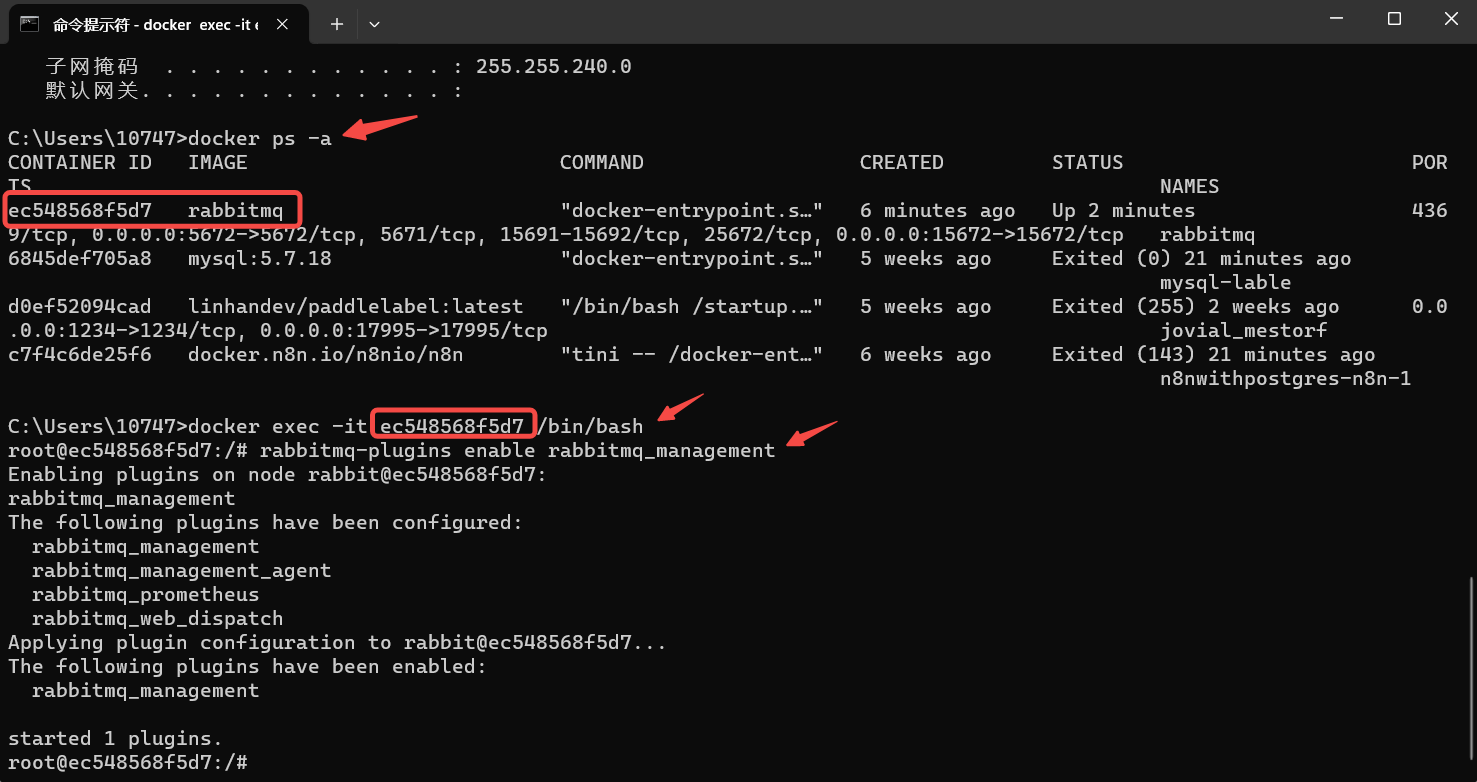
🍀此时就可以打开管理插件了,第一次使用 RabbitMQ 管理界面,需要使用默认的用户名和密码( guest/guest)来登录
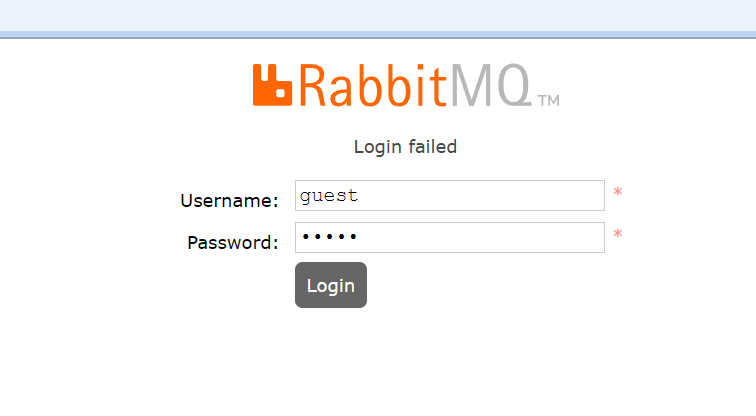
消息队列简单模式(直连交换机)
🍀simple模式,是RabbitMQ最简单的一种模式,如下图所示,只有一个生产者,一个消费者和一个队列
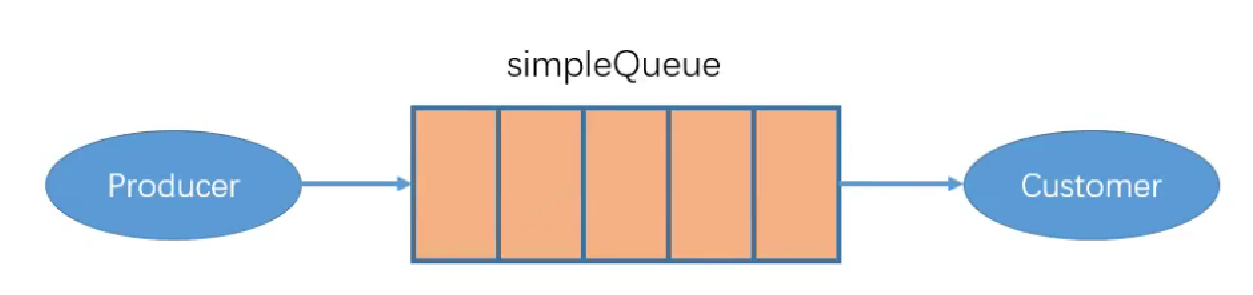
🍀生产者和消费者在发送和接受消息时,只需要指定队列名,而不需要指定发送到哪个Exchange
生产者代码
class MyClass
{public static void Main(string[] args){var factory = new ConnectionFactory();factory.HostName = "localhost"; //RabbitMQ服务在本地运行factory.UserName = "guest"; //用户名factory.Password = "guest"; //密码//创建连接using (var connection = factory.CreateConnection()){//创建通道using (var channel = connection.CreateModel()){//声明一个名称为hello的消息队列channel.QueueDeclare("hello", false, false, false, null); for (int i = 0; i < 5; i++){string message = "Hello Word ! " + i; //传递的消息内容var body = Encoding.UTF8.GetBytes(message);//此处的参数"hello" 就对应的就是上面声明的消息队列的路由键channel.BasicPublish("", "hello", null, body); //开始传递Console.WriteLine("已发送: {0}", message);}}}}
}消费者代码(自动模式)
class MyClass
{static void Main(string[] args){//创建连接工厂var factory = new ConnectionFactory();factory.HostName = "localhost";factory.UserName = "guest";factory.Password = "guest";//创建连接using (var connection = factory.CreateConnection()){//创建通道using (var channel = connection.CreateModel()){//声明队列channel.QueueDeclare("hello", false, false, false, null);//事件的基本消费者var consumer = new EventingBasicConsumer(channel);consumer.Received += (model, ea) =>{var body = ea.Body.ToArray();var message = Encoding.UTF8.GetString(body);Console.WriteLine("已接收: {0}", message);//发送消息确认信号(手动确认) //channel.BasicAck(ea.DeliveryTag,false);};//当 autoAck设置为true时,也就是自动确认模式,一旦消息队列将消息发送给消息消费者后,就会从内存中将这个消息删除。//当autoAck设置为false时,也就是手动模式,如果此时的有一个消费者宕机,消息队列就会将这条消息继续发送给其他的消费者,这样数据在消息消费者集群的环境下,就不会不丢失了。channel.BasicConsume("hello", true, consumer);Console.ReadKey();}}}
}🍀在消费者代码中,要注意的是autoAck设置为true时,也就是自动确认模式的时候,要去掉手动发送确认信号代码:channel.BasicAck(ea.DeliveryTag,false);
代码调试

🍀 在代码执行到
channel.QueueDeclare("hello", false, false, false, null);
🍀声明一个消息队列时,在RabbitMQ的可视化界面就可以看见多了一个名称为hello的消息队列
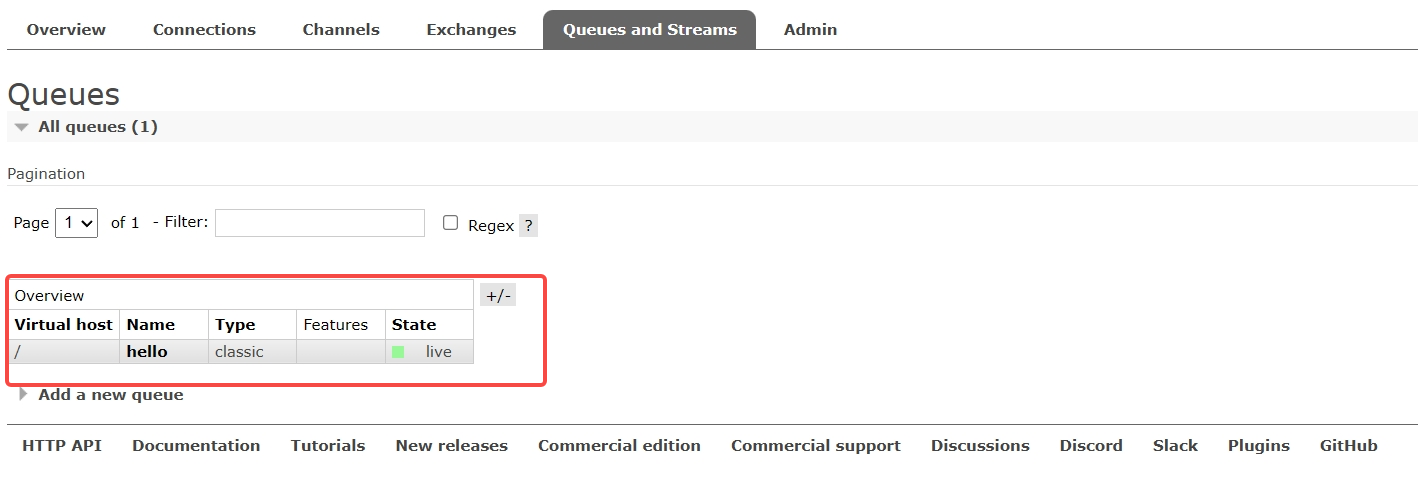
🍀当执行完五次消息传递时,点击上图的hello消息队列,Messages:设置为5,然后点击Get Messages,就可以看到传递过来的5条消息队列了


🍀此时我们执行消费者代码,因为autoAck设置为true了,当消息队列将消息发送给消费者后,就会立马将消息删除,此时再点击Get Messages就会提示Queue is empty
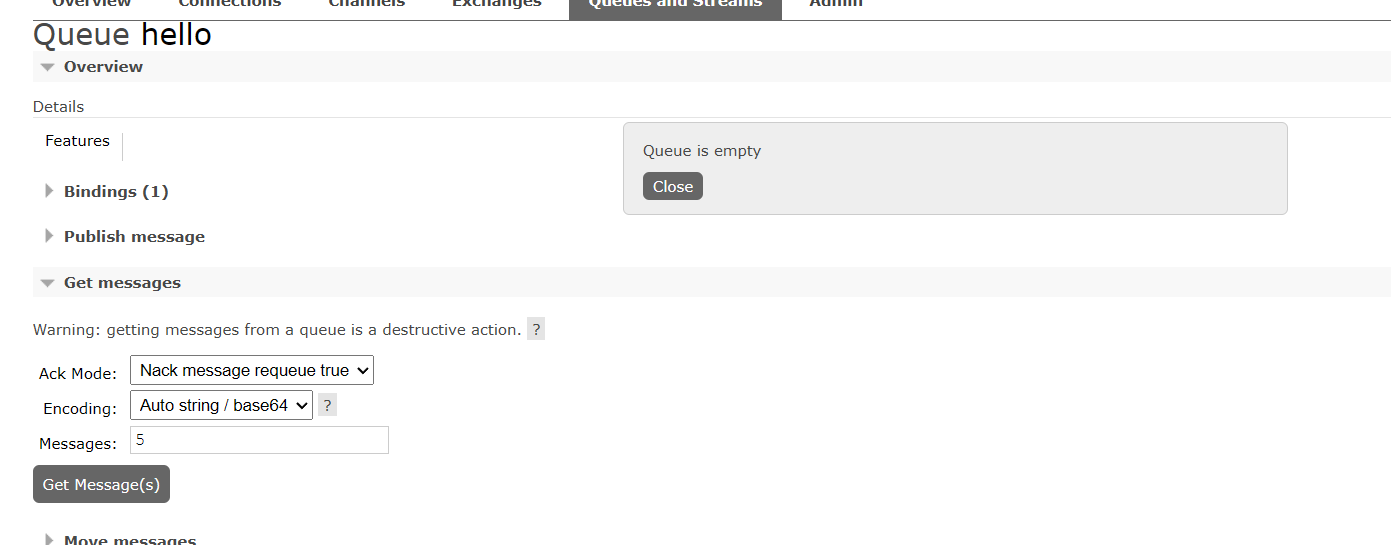
消费者代码(手动模式)
在手动模式中,我们将原来声明的队列删除调,然后将生产者与消费者的声明队列代码中的第二个参数都改为true,意味着这个队列是持久的。在 RabbitMQ 服务器重启之后,持久的队列和它的消息都不会丢失
channel.QueueDeclare("hello", true, false, false, null);然后添加一行代码,设置当前消费者的预取模式为只预取一条消息
channel.BasicQos(0, 1, false);接着是 发送消息确认信号 与 开启手动确认模式
channel.BasicAck(ea.DeliveryTag,false);
channel.BasicConsume("hello", false, consumer);要注意的地方是,一定要在结尾处加上下方代码,否则可能会出现还没发送消息确认信号,进程就结束了,这时就会发现将接收到的helloword打印到控制台了,去RabbitMQ可视乎管理界面发现事件还未被消耗掉。
Console.ReadKey(); static void Main(string[] args){//创建连接工厂var factory = new ConnectionFactory();factory.HostName = "localhost";factory.UserName = "guest";factory.Password = "guest";//创建连接using (var connection = factory.CreateConnection()){//创建通道using (var channel = connection.CreateModel()){//声明队列channel.QueueDeclare("hello", true, false, false, null);channel.BasicQos(0, 1, false);//事件的基本消费者var consumer = new EventingBasicConsumer(channel);consumer.Received += (model, ea) =>{var body = ea.Body.ToArray();var message = Encoding.UTF8.GetString(body);Console.WriteLine("已接收: {0}", message);//发送消息确认信号(手动确认) channel.BasicAck(ea.DeliveryTag,false);};//当 autoAck设置为true时,也就是自动确认模式,一旦消息队列将消息发送给消息消费者后,就会从内存中将这个消息删除。//当autoAck设置为false时,也就是手动模式,如果此时的有一个消费者宕机,消息队列就会将这条消息继续发送给其他的消费者,这样数据在消息消费者集群的环境下,就不会不丢失了。channel.BasicConsume("hello", false, consumer);Console.ReadKey();}}}代码调试
按照上面改成手动模式后,消费者只预取一条消息,如下图0、1、2被消费掉了,此时再去RabbitMQ的可视乎管理界面点击GetMessage,只剩下3、4的消息内容了
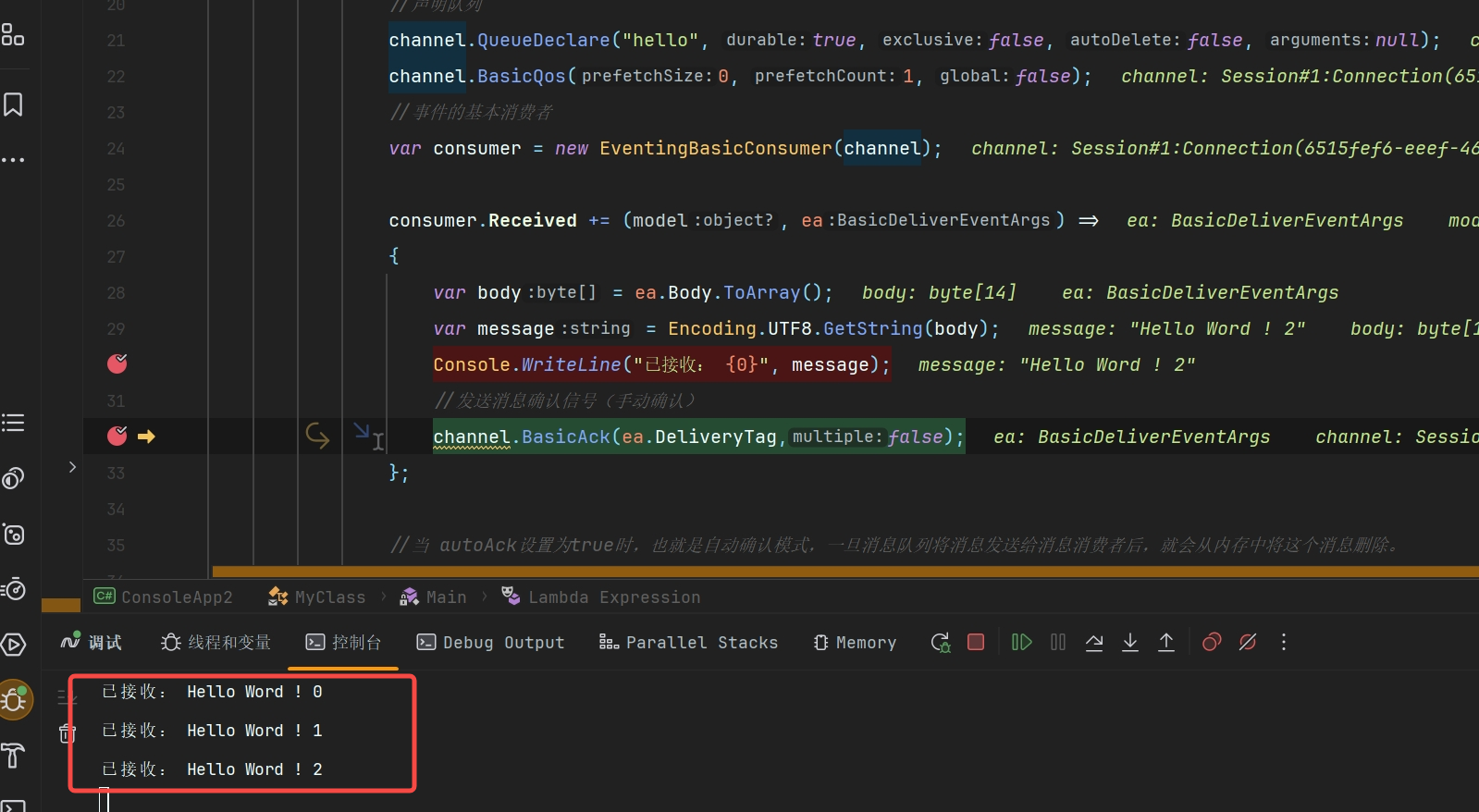
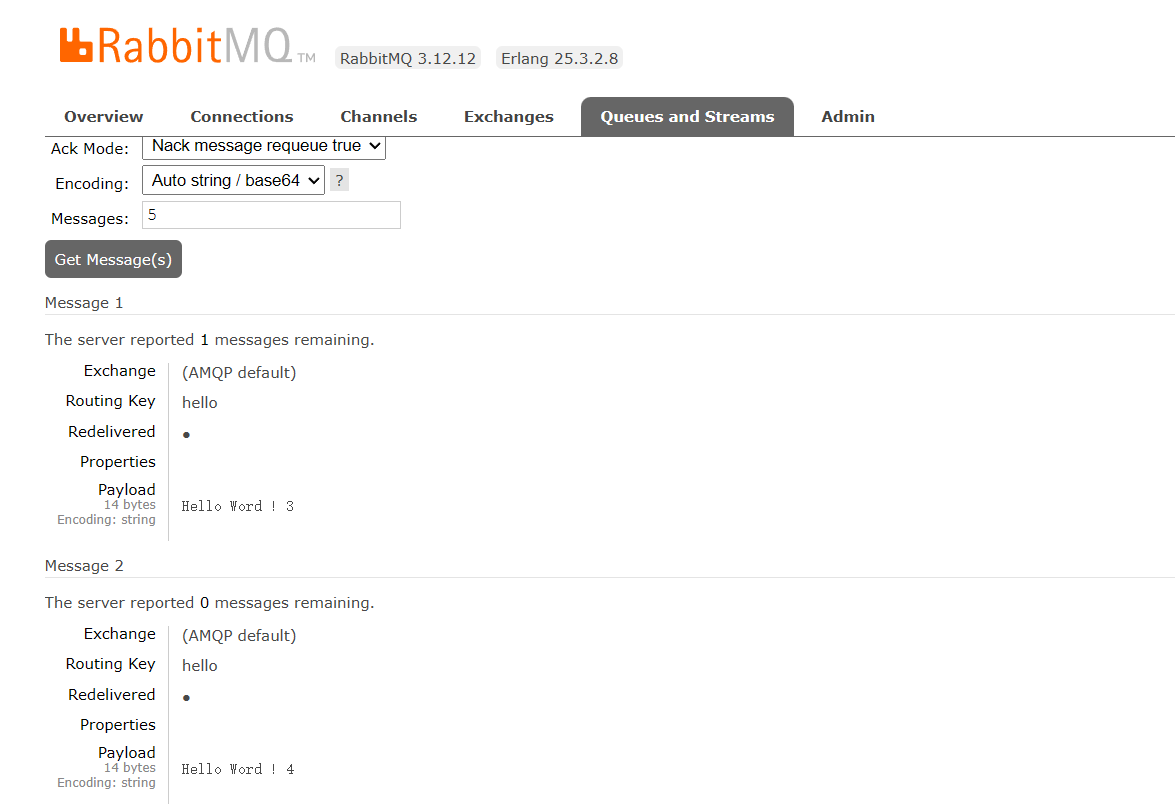
这篇关于C#使用RabbitMQ-1_Docker部署并在c#中实现简单模式消息代理的文章就介绍到这儿,希望我们推荐的文章对编程师们有所帮助!



